| |
Orientation du profil
|
Contrôle l'orientation du Profil balayé le long de la Trajectoire balayé le long de la Trajectoire . . |
| |
|
|
Suivre la trajectoire
|
La section garde continuellement le même angle par rapport à la trajectoire.
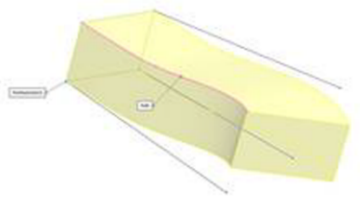 |
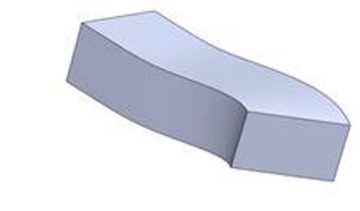 |
| Exemple d'option Suivre la trajectoire |
Lorsque vous sélectionnez Suivre la trajectoire, des options permettent de stabiliser les profils lorsque les petites fluctuations de courbure irrégulières le long de la trajectoire sont susceptibles d'entraîner leur désalignement.
|
|
Garder la constante normale
|
La section reste parallèle à la section de départ à tout moment sans tenir compte du vecteur tangentiel de la trajectoire.
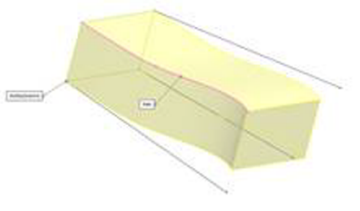 |
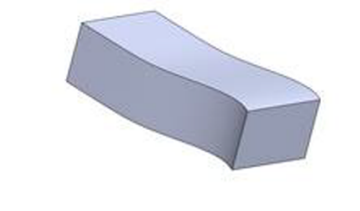 |
| Exemple d'option Garder la constante normale |
S'il y a plusieurs profils, les sections restent à tout moment parallèles à la section de départ.
|
|
| |
Torsion du profil
|
Applique une torsion le long de la trajectoire. Sélectionnez l'une des options suivantes :
|
Aucun
|
(Trajectoires 2D uniquement.) Le profil est normal à la trajectoire. Aucune correction n'est appliquée.
 |
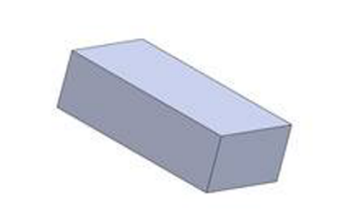 |
| Exemple d'options Suivre la trajectoire et Aucune (torsion) |
|
|
Torsion minimale
|
(Trajectoires 3D uniquement.) Applique une correction afin de minimiser la torsion du profil le long de la trajectoire.
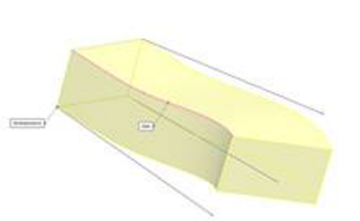 |
 |
| Exemple d'options Suivre la trajectoire et Torsion minimale |
|
|
Suivre la trajectoire et la première courbe guide
|
Sélectionnez Suivre la trajectoire et la première courbe guide et la torsion des sections intermédiaires est déterminée par le vecteur allant de la trajectoire à la première courbe guide. L'angle formé entre le plan horizontal et ce vecteur reste constant dans les plans d'esquisse de toutes les sections intermédiaires. Disponible lorsqu'une ou plusieurs courbes guides sont sélectionnées.
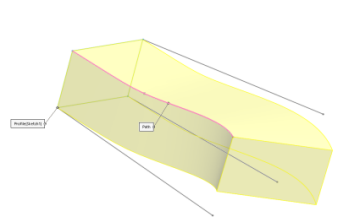 |
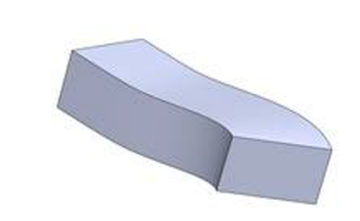 |
| Exemple d'option Suivre la trajectoire et Torsion minimale (une courbe guide sélectionnée) |
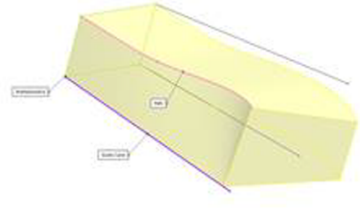 |
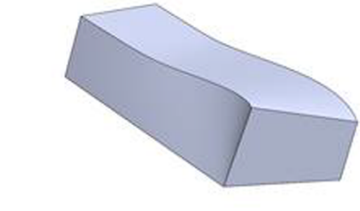 |
| Exemple d'option Suivre la trajectoire et Suivre la première courbe guide (une courbe guide sélectionnée) |
|
|
Suivre les première et deuxième courbes guides
|
Sélectionnez Suivre les première et deuxième courbes guides et la torsion des sections intermédiaires est déterminée par le vecteur allant de la première à la deuxième courbe guide. L'angle formé entre le plan horizontal et ce vecteur reste constant dans les plans d'esquisse de toutes les sections intermédiaires.
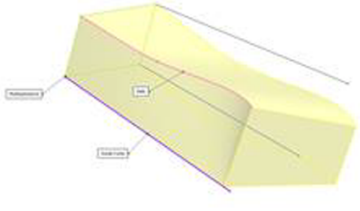 |
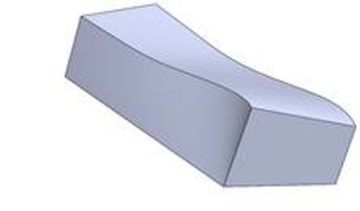 |
| Exemple d'options Suivre la trajectoire et Torsion minimale (deux courbes guides sélectionnées) |
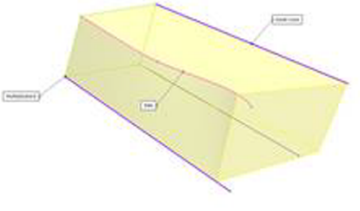 |
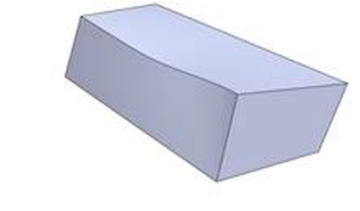 |
| Exemple d'options Suivre la trajectoire et Suivre la première courbe guide (deux courbes guides sélectionnées) |
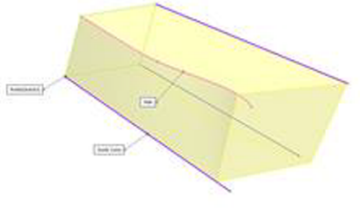 |
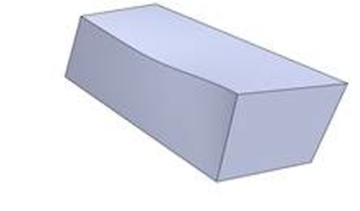 |
| Exemple d'options Suivre la trajectoire, Suivre la première courbe guide et Deuxième courbe (deux courbes guides sélectionnées) |
|
|
Spécifier l'angle de torsion
|
Définissez la torsion du profil le long de la trajectoire. Sélectionnez Degrés, Radians ou Révolutions.
 |
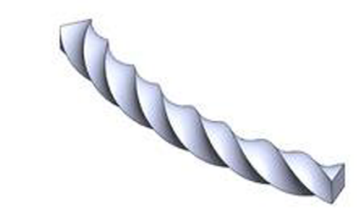 |
| Exemple d'option Suivre la trajectoire avec une valeur de Torsion de 2,00 révolutions |
| Pour les trajectoires fermées, les valeurs de torsion doivent être équivalentes à un multiple d'une révolution complète, par exemple, 360 degrés ou 6,2831 radians. |
 |
 |
| Exemple d'option Garder la constante normale avec une valeur de torsion de 2,00 révolutions |
|
|
Spécifier un vecteur de direction 
|
Sélectionnez un plan, une face plane, une ligne, une arête, un cylindre, un axe, une paire de sommets sur une fonction, etc. pour définir le vecteur de direction. Non disponible avec l'option Garder la constante normale.
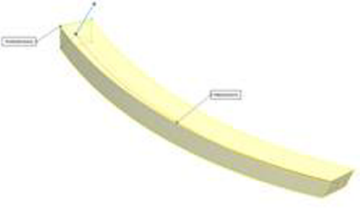 |
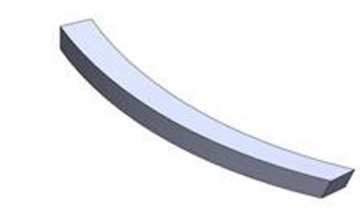 |
| Exemple d'option Suivre la trajectoire avec Spécifier un vecteur de direction (courte ligne bleue dans l'aperçu) |
|
|
Tangent aux faces adjacentes
|
Disponible lorsqu'un balayage est lié à une géométrie existante. Rend les faces adjacentes tangentes au profil.
|
|
Naturel
|
(Trajectoires 3D uniquement.) Lorsque le profil est balayé le long de la trajectoire, il pivote pour conserver le même angle par rapport à la courbure dans la trajectoire. Cela peut créer des résultats inattendus.
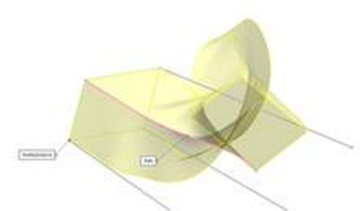 |
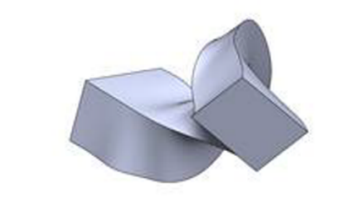 |
| Exemple d'options Suivre la trajectoire et Naturelle (torsion) |
|
|
| |
Fusionner les faces tangentes
|
Si le profil de balayage a des segments tangents, les surfaces correspondantes dans le balayage obtenu seront tangentes. Les faces qui peuvent être représentées par un plan, un cylindre ou un cône sont maintenues. Les autres faces adjacentes sont fusionnées et les profils approximés. Les arcs de l'esquisse peuvent être convertis en splines. N'a aucun effet lors de l'utilisation des courbes guides. |
| |
Montrer l'aperçu
|
Affiche un aperçu ombré du balayage. Désactivez cette option pour afficher uniquement le profil et la trajectoire. |